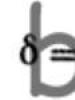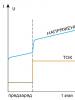Відновлення утм егаїс. Самостійна установка утм, транспортного модуля для егаїс. Встановлення або оновлення утм егаїс
Інструкція з ручної переустановки УТМ -
Виправляється помилка УТМ 3.0.8 так
Для Рутокен 2.0 у конфігураційних файлах в УТМ замінити наступні рядки:
Gost.pkcs11.library.path=C\:\Windows\System32\rtPKCS11ECP.dll
gost.library.path=C\:\Windows\System32\rttranscrypt.dll
rsa.library.path=C\:\Windows\System32\rtPKCS11ECP.dll
Rsa.library.path=C:\Windows\System32\rtPKCS11ECP-replica.dll
gost.library.path=C:\Windows\System32\libtranscrypt.dll
gost.pkcs11.library.path = C:\Windows\System32\rtPKCS11ECP.dll
Відповідно для win 64 змінити назву папки System32
Якщо нічого не допомогло, то спробуйте переустановити УТМ -
Не запускається УТМ ЄДАІВ. Блокування антивірусом
rtpkcs11ecp-replica.dllвідмовлено в доступі
З недавнього часу було відмічено, що антивірусні програми стали блокувати файли УТМ, приймаючи їх за віруси.
Ця ситуація відбувається на комп'ютерах, на яких встановлений Windows Defender (захисник Windows), в Windows 10 він встановлений за умовчанням.
Також проблеми з УТМ виникає на ПК із встановленим антивірусом MS Security Essentials.
Для запуску УТМдостатньо відновити файли з карантину і додати антивірусу.
Як дізнатися чому не працює УТМ ЄДАІС?
Де шукати причину несправності?
Якщо ваш УТМ перестав працювати або працює нестабільно (постійно вимикається, втрачається зв'язок із ЄДАІС), то потрібно визначити причину несправності.
Усі помилки про несправність УТМ пише у лог-файлах своїх служб. Як правило, досить подивитися лог файли служби оновлення та транспорту для діагностики несправності.
Лог-файли цих служб знаходяться тут:
- C:\UTM\updater\l\ update.log- лог служби оновлення
- C:\UTM\transporter\l\ transport_info.log- лог служби транспорту
Зазначені файли відкриваються програмою Блокнот, яка є штатною програмою MS Windows. Файли зазвичай містять дуже багато текстової інформації, тому файл може бути великого розміру.
У лог-файлах міститься багато інформації, яка допомагає виявити несправності УТМ ЄДАІС. Вони записується кожен крок роботи УТМ, а разі виникнення помилки виводиться докладна інформація про помилку.
Найсвіжіші події УТМ ЄДАІСзнаходяться в кінці файлу, тому якщо у вас стався збій, то для виявлення помилки:
- - відкрийте та промотайте файл до самого кінця;
- - шукайте рядок з написом ERROR та розшифровкою помилки, як у прикладі нижче.
Маючи текст помилки на руках, виправити несправності УТМ можна досить швидко і без залучення фахівців.
Не має значення, який ключ (Рутокен, JaCarta чи інший) Ви використовуєте, яка операційна система у вас на комп'ютері, оптовик або роздріб... Про всі неполадки вам повідомить УТМ прямо в лог файли, навіть якщо не зміг запуститися.
Прикладитого, як знайти помилку в УТМ та виправити її самостійно
Приклад виявлення помилки №1.
Наприклад, у файлі C:\UTM\transporter\l\ transport_info.logв самому кінці файлу є інформація про помилку:
2018-09-24 10:16:28,057 INFO uk.centerinform.crypto.c - Ініціалізації криптобібліотеки
2018-09-24 10:16:28,171 ERROR ru.centerinform.crypto.c - Помилка ініціалізації криптобібліотеки
sun.security.pkcs11.wrapper.PKCS11Exception: CKR_USER_ALREADY_LOGGED_IN b>
at sun.security.pkcs11.wrapper.PKCS11.C_Login(Native Method)
at sun.security.pkcs11.wrapper.PKCS11$SynchronizedPKCS11.C_Login(PKCS11.java:1599)
at ru.centerinform.crypto.j.a(Unknown Source)
Відповідно до цієї помилки УТМ має проблеми в роботі, які сталися 24 вересня 2018 року о 10 годині 16 хвилин, зокрема УТМ зупиняється з помилкою CKR_USER_ALREADY_LOGGED_IN.
Приклад виявлення помилки №2. Вирішуємо проблему самостійно.
Наприклад, у файлі C:\UTM\transporter\l\transport_info.log в самому кінці файлу є інформація про помилку:
2018-09-26 15:36:59,766 ERROR es.programador.transport.h.e - Помилка при отриманні та читанні документів із сервера ЄДАІС
com.sun.xml.internal.ws.client.ClientTransportException: HTTP transport error: javax.net.ssl.SSLException: java.security.ProviderException: Token has been removed
at com.sun.xml.internal.ws.transport.http.client.HttpClientTransport.getOutput(Unknown Source)
at com.sun.xml.internal.ws.transport.http.client.HttpTransportPipe.process(Unknown Source)
at com.sun.xml.internal.ws.transport.http.client.HttpTransportPipe.processRequest(Unknown Source)
at com.sun.xml.internal.ws.transport.DeferredTransportPipe.processRequest(Unknown Source)
...Відповідно до цієї помилки УТМ має проблеми в роботі, які сталися 26 вересня 2018 року о 15 годині 36 хвилин, зокрема в логах УТМ відображається помилка Token has been removed.
Навіть неглибокі знання іноземної мови можуть підказати, що швидше за все УТМ з якоїсь причини не бачить ключа для ЄДАІС.
Вам варто переконатися, що ключ дійсно підключений до комп'ютера і горить (або моргає) його лампочка. Якщо ключ дійсно підключений і лампочка горить, то відключіть ключ від комп'ютера і знову підключіть його - через кілька хвилин помилка, як правило, зникає.
Помилка " Token has been removedНаша технічна підтримка стикається з нею постійно, діагностувати і виправити її може будь-який користувач самостійно.
Якщо у Вас виникла помилка " unknown function подробиці undefined аплет false" і не пускає в ЄДАІС, то залиште заявку з вашими контактними даними в тех. підтримку -->>
Оновлення продуктивного контуру ЄДАІС до версії 2.0.2, однак деякі користувачі стикаються з проблемами при встановленні нової версії УТМ. Компанія «Мерката», що надає безкоштовний сервіс «Мерката ЄДАІС», підготувала інструкцію з оновлення УТМ до версії 2.0.2.
За інформацією оновлення УТМ до версії 2.0.2 відбуватиметься у всіх користувачів автоматично. Оновлення поширюватиметься через систему автоматичного оновлення поетапно до 1 квітня 2016 року.
Це означає, що будь-який з користувачів у будь-який момент може розпочати оновлення. Під час встановлення оновлень у багатьох користувачів включені антивіруси та брандмауери, які заважають коректному оновленню транспортного модуля. В результаті у користувачів після некоректного оновлення може залишитися непрацюючий УТМ і буде видалена база документів старого УТМ, яка зберігається в папці C:\UTM\transporter\transportDB або C:\TT\transporter\transportDB.
- Необхідно зайти в C:\UTM\transporter або C:\TT\transporter і скопіювати папку transportDBсебе на комп'ютер.
- Необхідно завантажити файл установки УТМ версії 2.0.2 за посиланням http://egais.ru/files/silentsetup-2_0_2.exe
або в Особистому кабінеті на сайті egais.ru у лівому меню необхідно вибрати «Транспортний модуль», потім вибрати «Скачати установник транспортного модуля (при встановленні підключення до Інтернету не потрібно) (66 Мб)»:
3. Потрібно зупинити транспортну службу старого УТМ. Для цього заходимо в C:\UTM\transporter\bin або C:\TT\transporter\bin і від імені Адміністратора запускаємо файл StopDaemon.bat.

4. Необхідно видалити (деінсталювати) старий УТМ. Для цього заходимо на C:UTM або C:TT і запускаємо файл unins000.exe від імені Адміністратора.

у вікні натискаємо «Так» — підтверджуємо видалення
після завершення видалення натискаємо «ОК» у вікні, що з'явилося
5. Запускаємо встановлення нового УТМ. Знаходимо збережений файл silentsetup-2_0_2.exe і запускаємо від імені Адміністратора

Процес встановлення відображається у ярлику на нижній панелі швидкого доступу
Якщо після запуску з'явилося вікно для дозволу доступу до Java, ставимо галочку «Приватні мережі» та натискаємо «Дозволити доступ»
6. Запускаємо до встановлення УТМ, для цього необхідно запустити від імені Адміністратора файл transport-installer-gui.bat з папки C:\UTM\installer\bin

відкривається вікно для введення СІН. У ньому необхідно ввести PIN для RSA-сертифіката (за замовчуванням 11111111), натискаємо «Пошук», після виявлення сертифіката ставимо галочку «Використовувати сертифікат з кодом….» та натискаємо «Далі»
відкривається вікно для введення СІН. У ньому необхідно ввести СІН для контейнера ДЕРЖСТАНДАРТ з КЕП (за замовчуванням 0987654321), натискаємо «Пошук», після виявлення сертифіката ставимо галочку «Використовувати сертифікат:….» та натискаємо «Далі»
відкривається нове вікно, в якому йде процес установки, необхідно дочекатися закінчення установки (має з'явитися рядок «Установка успішно завершена») та натиснути кнопку «Далі»
7. Тепер необхідно зупинити транспортну службу нового УТМ. Для цього заходимо в C:UTMtransporterbin і від імені Адміністратора запускаємо файл StopDaemon.bat

9. Запускаємо службу транспорту у новому УТМ. Для цього заходимо в C:UTMtransporterbin і від імені Адміністратора запускаємо файл RunDaemon.bat

Перший етап роботи з ЄДАІС для підприємця полягає у виборі браузера: Internet Explorer 8 чи Google Chrome. Для другого варіанта необхідно встановити розширення CORS. Наступний етап – переконатися, що транспортний модуль функціонує, тобто в браузер вставити адресу доступу до УТМ, його вказували під час встановлення модуля на ПК організації. На екрані з'явиться інформація із сайту ЄДАІС про версію УТМ при успішному підключенні.
Якщо видало повідомлення про те, що немає доступу до системи, необхідно:

- Для Google Chrome перезавантажити розширення (вимкнути та ввімкнути) та перевірити налаштування;
- Для Internet Explorer перейти до розділу "Безпека", вибрати "Інший", активувати доступ до джерел даних за межами домену і перезавантажити ноутбук, щоб запустити оновлення;
- Знайти в ПК файл transport.properties, запустити за допомогою «Блокнота» та прописати символ зірочка (*) у рядку: access.control.allow.origin=. Зберегти документ та перезапустити транспортний модуль.

Важливо запам'ятати, що УТМ не працює без модуля оновлення, тому для зручності розташуйте його на видному місці робочого столу.
Завершальним етапом буде робота з накладними, у цьому може виникнути проблема: адміністратор магазину не бачить документацію, яку відправив постачальник.
Три причини, чому виникла дана ситуація при роботі в ЄДАІС:
- відправник (постачальник) ввів не коректний Ідентифікатор ФСРАР, який є номером торгової точки в системі;
- підприємець оновив транспортний модуль як результат накладна, яку ще не обробили автоматично;
- адміністратор магазину застосував іншу програму роботи, і вона очистила список документації.
Якщо на моніторі при розвантаженні накладної з'являються фрази «WayBill» і «FORMBREGINFO», то потрібно надіслати запит у технічну підтримку та повідомити про проблему.
Вирішення проблем, що виникають при роботі з транспортним модулем
Не можете відкрити модуль або дані не надходять до програми? Причина може полягати в блокуванні підключення адреси УТМ для ЄДАІС або використання інших додатків.
Для початку переконайтеся, що JaCarta знаходиться у ПК із встановленим транспортним модулем.
Спробуйте відкрити УТМ декількома способами, наприклад, за допомогою меню в нижньому лівому куті робочого столу, де Ви знайдете іконку модуля та натиснувши на неї завантажте необхідну сторінку або зробіть це через розділ «Панель управління» та «Адміністрація», а у розділі «Служби» знайти рядок: Transport-Updater, яка запускається у два кліки мишею.

Як усунути неполадку, що виникла під час роботи з ЄДАІС:
- Вимкнути брандмауер Windows та антивірусну програму та дозволити їх у налаштуваннях підключення для адреси 127.0.0.1;
- Якщо порт використовується ще однією програмою, то закрити її та оновити налаштування для сумісності з транспортним модулем;
- Переконалися, що порт не використовується програмою, але транспортний модуль не запрацював, тоді необхідно його перевстановити.
Також може виникати помилка "Wait for time is expired" та "ERROR es.programador.transport.h.e" при низькій швидкості Інтернету, тому рекомендується змінити провайдера або перенести комп'ютер у точку, де потужніша швидкість Інтернету.
Помилка останньої версії транспортного модуля
У лютому 2017 року відбулися оновлення модуля в автоматичному режимі, що спричинило проблему у вигляді повідомлення від системи про те, що в організації прострочена ліцензія. Пояснюється цей лаг тим, що УТМ тепер автоматично контролює наявність активної ліцензії у підприємців.
Щоб виправити неполадку, вивчіть дані про Вашу торговельну точку на офіційному сайті ФСРАР у розділі «Державний зведений реєстр ліцензій» і у разі виявлення даних, які не відповідають дійсності, зверніться до МРУ як оптовика або ліцензійного органу суб'єкта як підприємець, який торгує в роздріб.
Після підтвердження інформації з боку вищезгаданих служб сформуйте заявку з проблемою у Вашому персональному кабінеті.
Якщо при запиті відомостей про залишок, система видає помилку «java.lang.OutOfMemoryError: Java heap space.» необхідно зробити наступні кроки:
- У розділі "Панель управління" клацнути на пункт "Java" і в графі "Runtime Parameters" встановити "Xms1024m";
- Зайти в реєстр, знайти службу транспорту для того, щоб вписати: - JvmMs 500 - JvmMx 1000;
- Перезапустити систему та комп'ютер для оновлення даних.
Три причини перезапустити RSA-сертифікат
Якщо на екрані ноутбука Ви знайшли такі помилки, то оновіть сертифікат торгової точки на сайті ЄДАІС:
- В пологах транспортера написано «souldn't create SOAP message due to exception: 100% 100% 100% 1000 шт.
- Помилка виконання завдань es.programador.transport.updater.i:java.io.IOException:org.xml.sax.SAXParseException; Premature end of file.at»;
- Влогахlog видає "сaused by: javax.xml.stream.XMLStreamException: ParseError at :".
Проблеми та помилки у роботі з ЄДАІС періодично виникають і необхідно знати, як їх вирішити у кілька способів, тому що не завжди один варіант допоможе двом підприємцям. Важливо стежити за оновленнями версій УТМ, щоб бути обізнаними щодо змін у співпраці з ЄДАІС, а також мати високошвидкісний Інтернет, відсутність якого може спричинити труднощі у підключенні до системи.
Опис
Після оновлення до версії 3.0.8 Універсальний транспортний модуль не запускається, піктограма в треї не з'являється.
У логах УТМ помилки щодо неможливості запуску служб.
Вбудований Захисник Windows ( Microsoft Security Essentials ) блокує запуск служб універсального транспортного модуля (УТМ).
Для вирішення проблеми потрібно додати файли УТМ у виключення Захисника Windows, після чого переустановити УТМ, попередньо зберігши базу даних УТМ.
Виберіть операційну систему, на якій виникає проблема:
Windows 10
1. Натисніть кнопку "Пошук" та знайдіть "Центр безпеки Windows Defender".
2. Перейдіть на вкладку "Захист від вірусів та загроз"

3. Знайдіть розділ "Винятки" і натисніть "Додати або видалити винятки"

4. Вкажіть шлях до папки UTM. Як правило, шлях до папки наступний: C:\UTM .
5. Перевстановіть УТМ, попередньо зберігши базу.
Скопіюйте повністю папкуtransportDB
Видаліть ФСРАР УТМ, версія 2
6. Встановіть УТМ версії 3.0.8, завантаживши її з власного кабінету egais.ru
Windows 7; 8; 8.1
1. Знайдіть у «Захисник Windows».

2. Виберіть вкладку «Програми» та виберіть «Параметри».

3. Перейдіть на вкладку «Виключені файли та папки» та натисніть «Додати». Вкажіть шлях до папки UTM. Як правило, шлях до папки наступний: C:\UTM .

Що робити, якщо з'являється повідомлення про відключення захисника?
1. У пошуку знайдіть "Microsoft Security Essentials".

2. Перейдіть до «Параметри», виберіть «Виключені файли та розташування» та натисніть «Огляд». Потім виберіть папку з УТМ та натисніть «Зберегти зміни».

Для збереження бази зайдіть в папку UTM (або ТТ) - transporter-transportDB.
Скопіюйте повністю папкуtransportDBна робочий стіл або на знімний носій
Після цього слід видалити УТМ. Для видалення УТМ потрібно зайти Пуск-Панель управління-Програми та Компоненти - ФСРАР УТМ, версія 2
Видаліть ФСРАР УТМ, версія 2
3. Встановіть УТМ версії 3.0.8, завантаживши її з власного кабінету egais.ru